パソコンに保存してある音楽をファイヤータブレットで楽しむことはできるの?
どうやってデータを移動させるの?

そんな悩みを解決します。
レンタルのCDを借りてきてパソコンに保存してある音楽をファイヤータブレットで楽しみたいという方は多いと思います。
そこで今回はパソコン(ウィンドウズ)からファイヤータブレットに音楽データを移行させる裏技をご紹介します。
裏技と言っても合法なので安心してください。
ファイヤータブレットをミュージックプレイヤーとして楽しむ方法なので、全く問題ありません。
音楽に限らず英会話の練習のCDなども移動できますので、勉強用にも使えます。
ファイヤータブレットにデータを移行するにはちょっとコツがありますので、データ移行できずにお悩みの方は最後までお読みください。
手順さえ分かれば誰にでもできる方法ですので真似してみて下さい。
5分程度でデータの移行は完了します。
本記事の内容
パソコン(ウィンドウズ)の音楽をファイヤータブレットHD8で聞く裏技の6つの手順
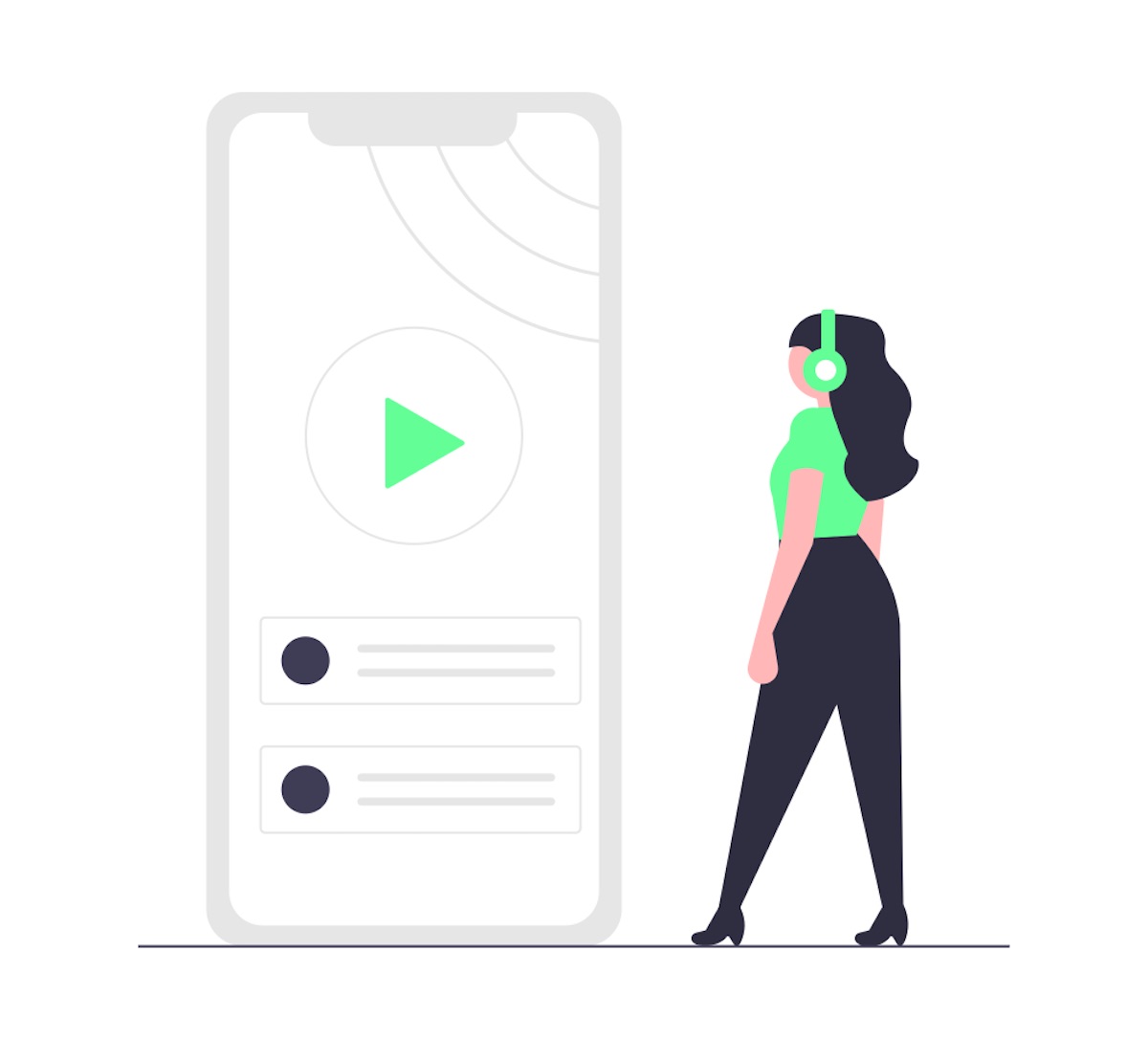
パソコン(ウィンドウズ)の音楽をファイヤータブレットHD8にデータを移行する6つの手順をご紹介します。
手順通りに進めることで誰にでもできる裏技ですので、本ブログを読みながら真似してデータを移動させてみて下さい。
パソコンの「Media PLayer」を開く
Windowsのパソコンで「Media Player」を開くと下記の画像のようになります。(音楽ファイルがある場合。)
今回はZ会の英語学習のCDをインポートしたものです。
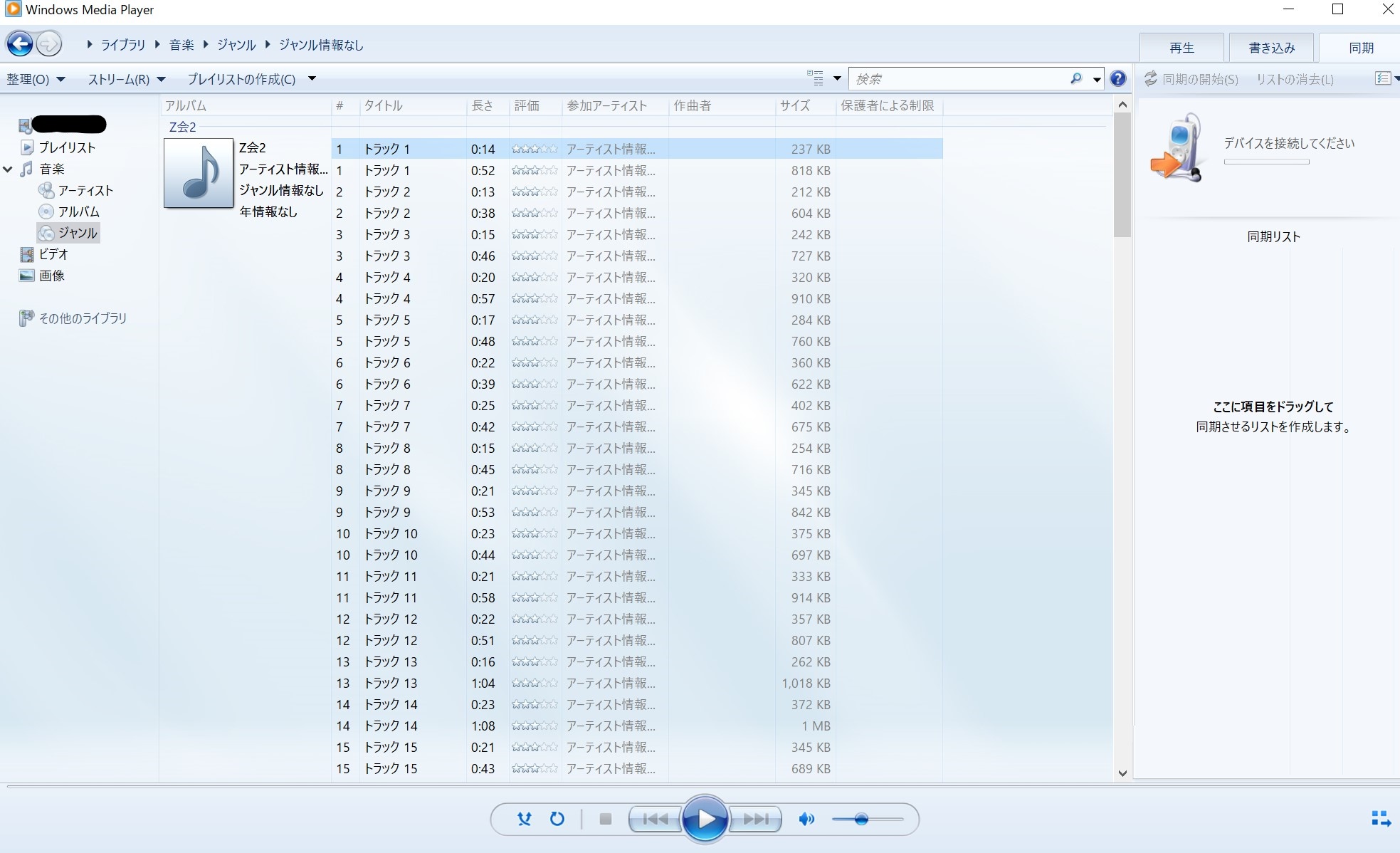
パソコンとファイヤータブレットをUSBで接続
次にウィンドウズパソコンとAmazonのファイヤータブレットHD8をUSBケーブルで接続します。
しかし、USBケーブルで接続しただけでは画面に何の変更もありません。
このままではファイヤータブレットに音楽ファイルを移動することはできません。
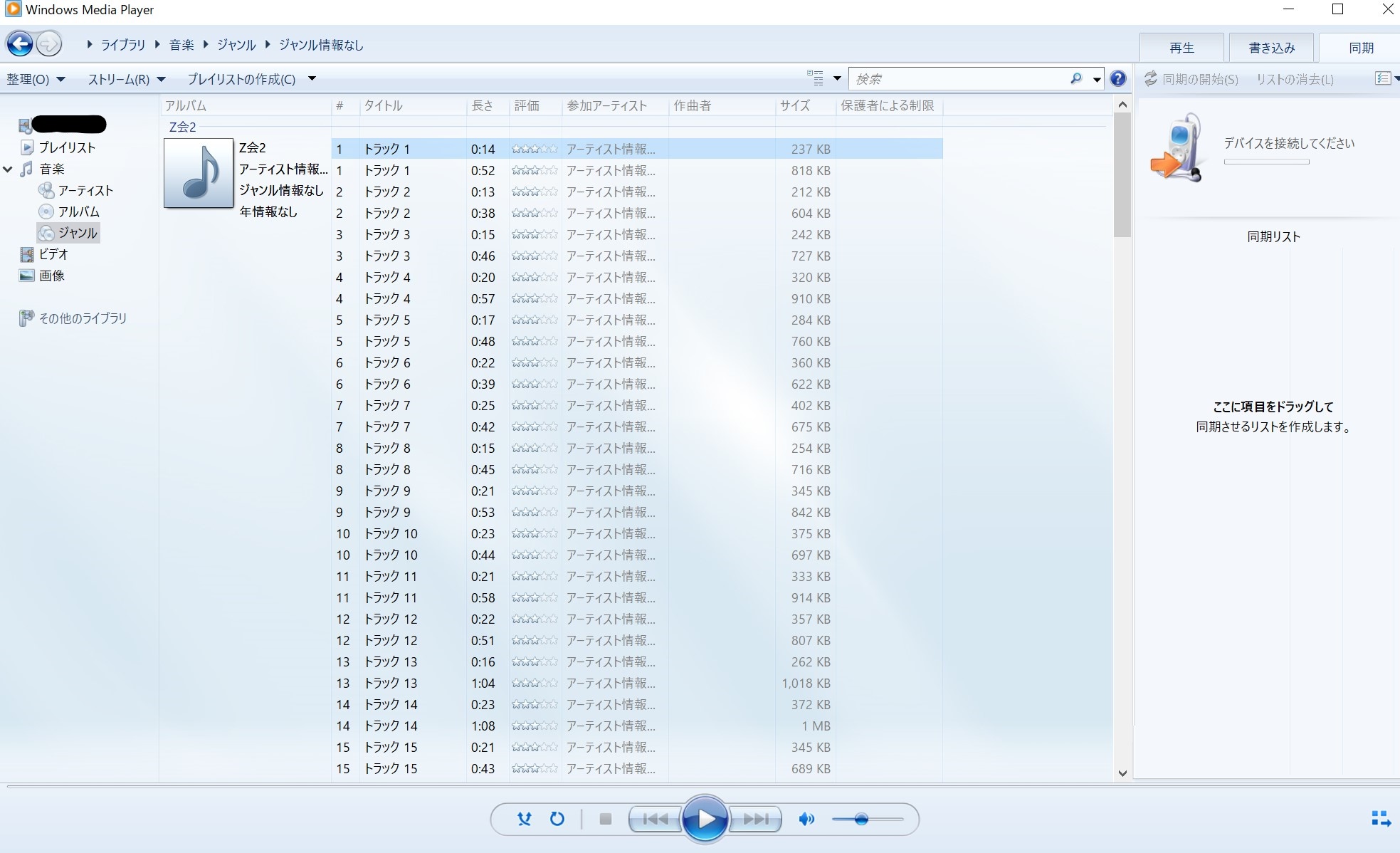
ファイヤータブレットの設定をから「ファイル転送」を選択
そこで、ファイヤータブレット側の設定の変更が必要になります。
トップのアイコンから「設定」をタップして「接続デバイス」を選択。
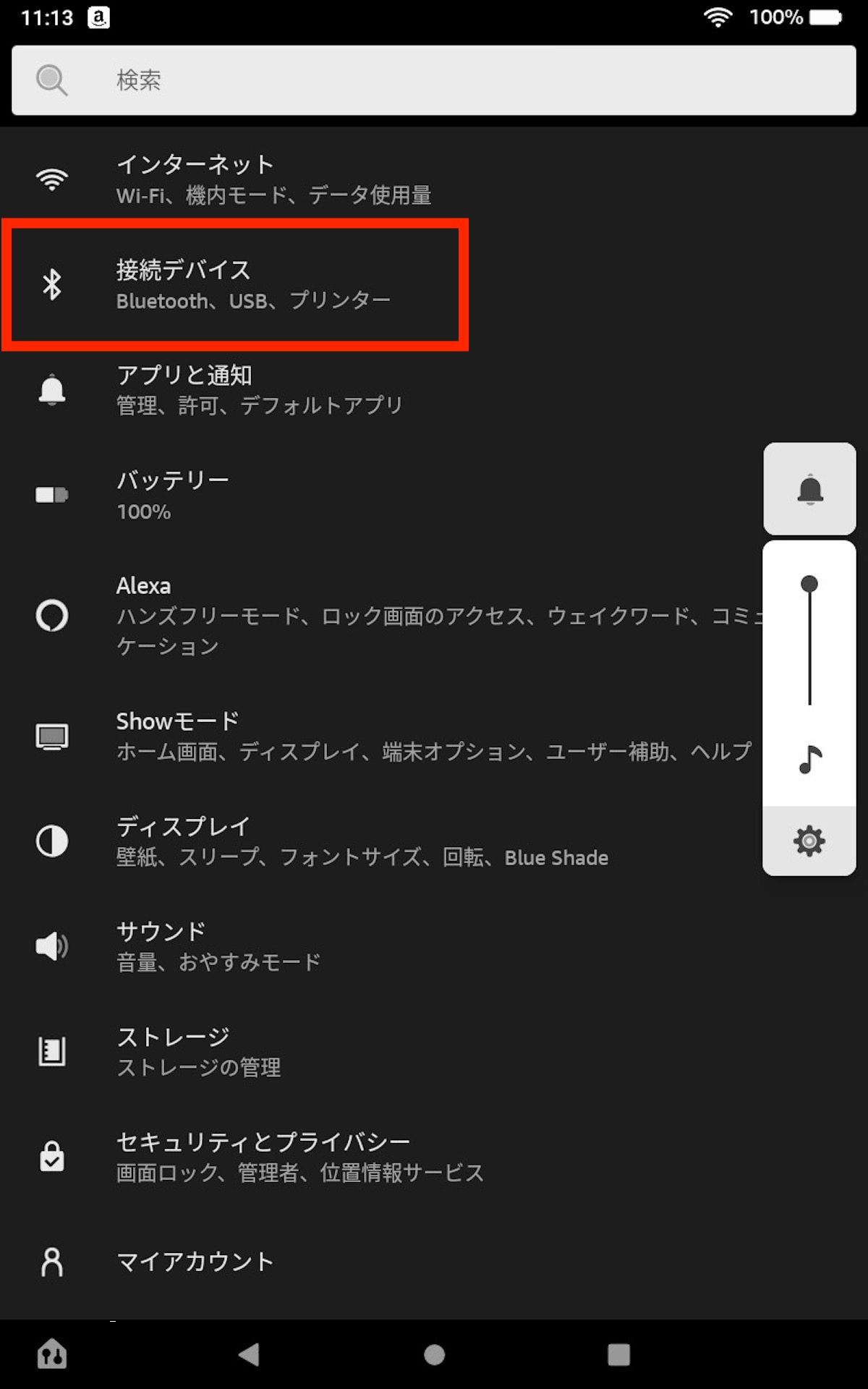
「USB」を選択します。
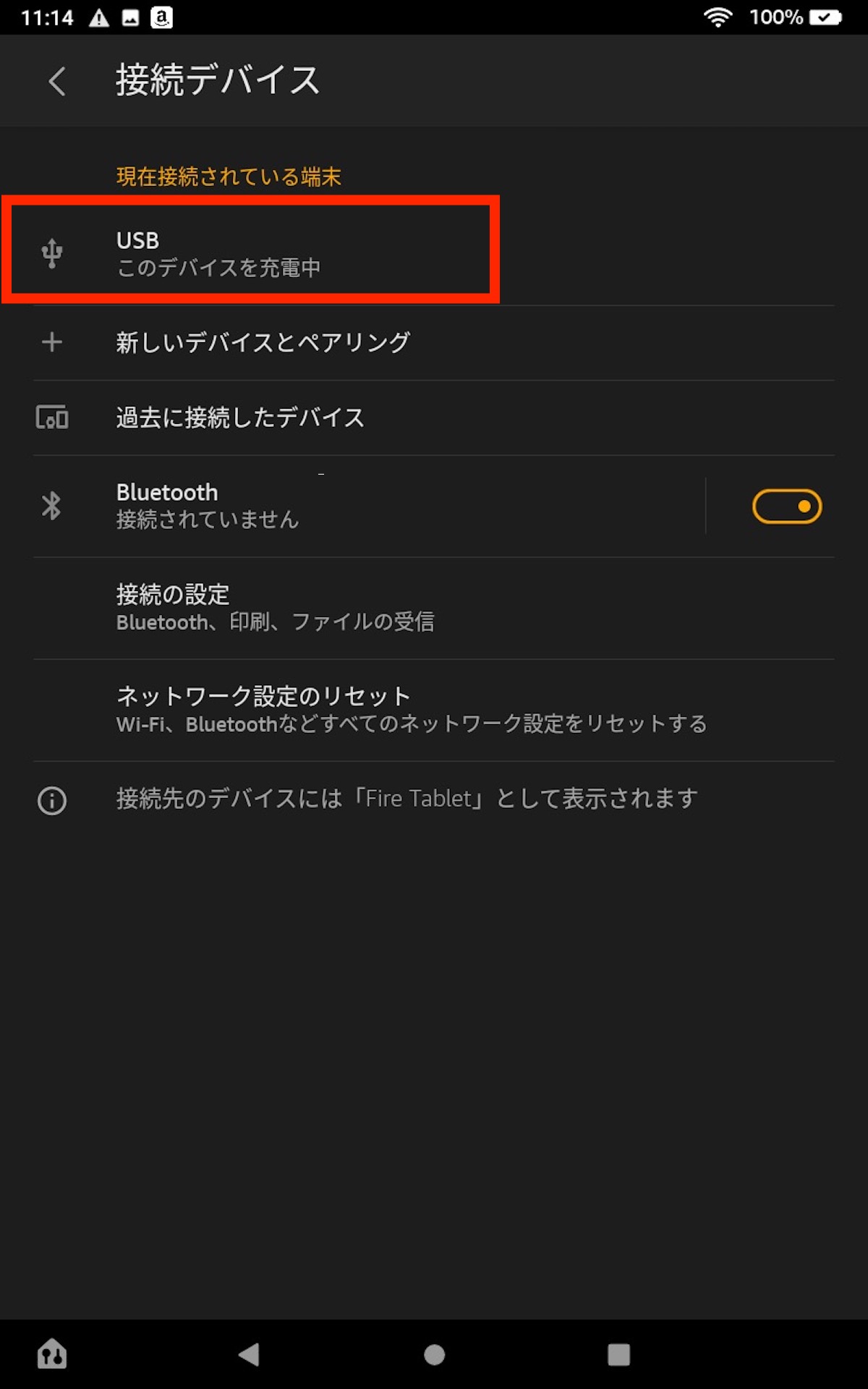
デフォルトでは一番下の「データ転送なし」になっていますが、赤枠で囲んだ「ファイル転送」をタップします。
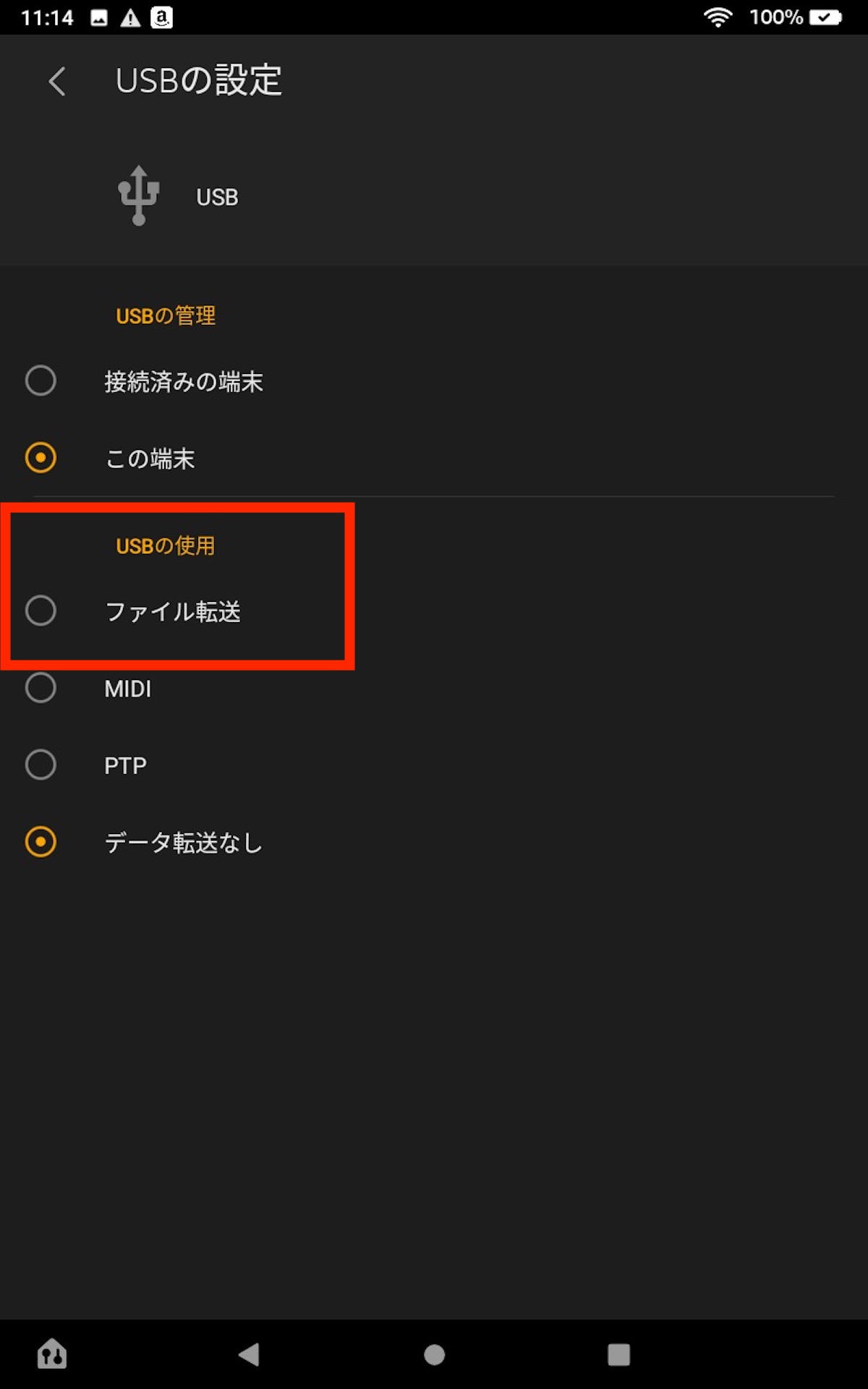
すると、「Medea Player」の画面が下記のように変わります。
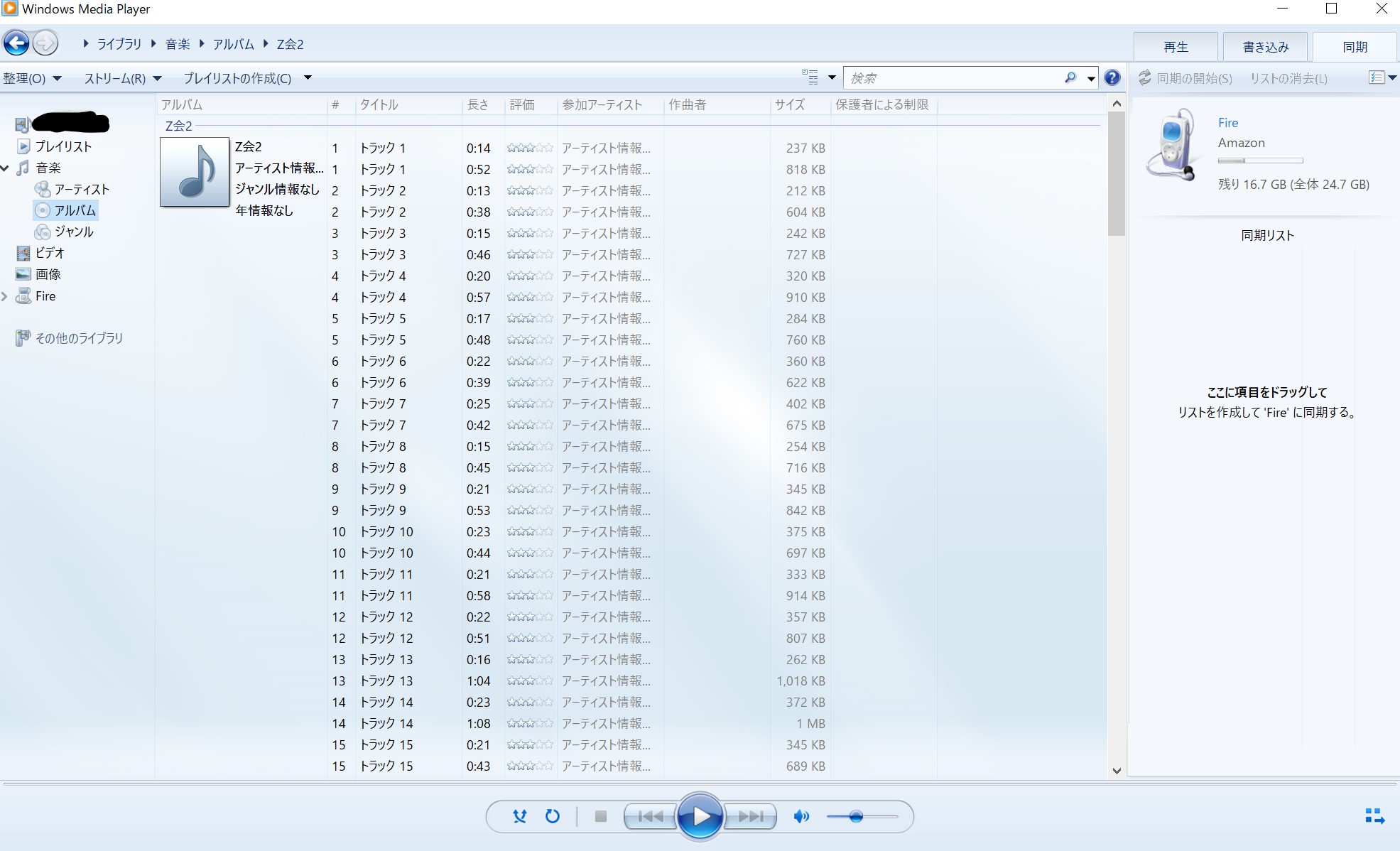
右側にAmazonのファイヤータブレットが表示されるようになりました。
「Meddia PLayer」からファイヤータブレットで利用する曲を選択
ファイヤータブレットで利用したい曲をドラッグ&ドロップで右側に移動させます。
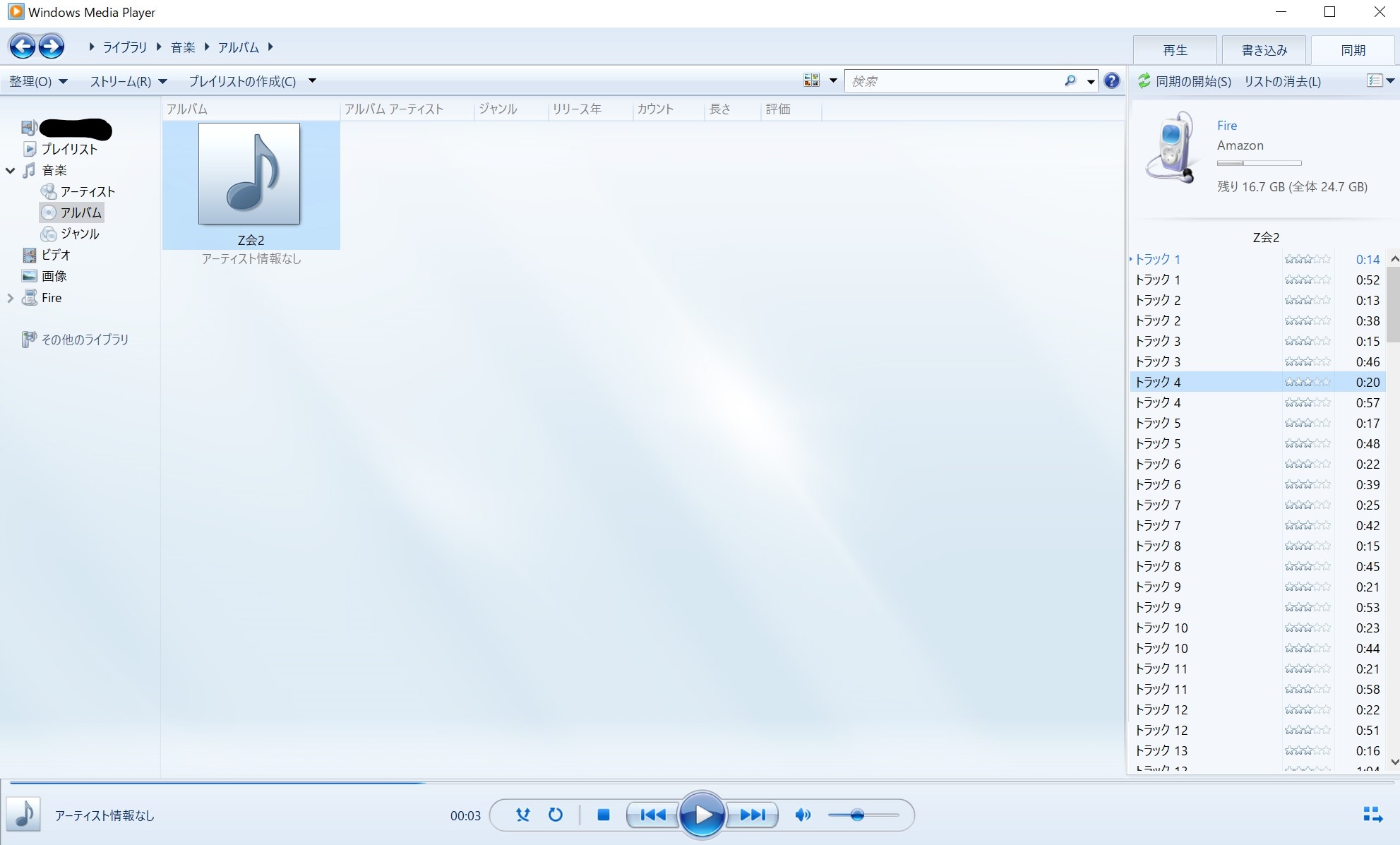
取り込む
右側のデバイスのイラストのすぐ上の「同期の開始」をクリックします。
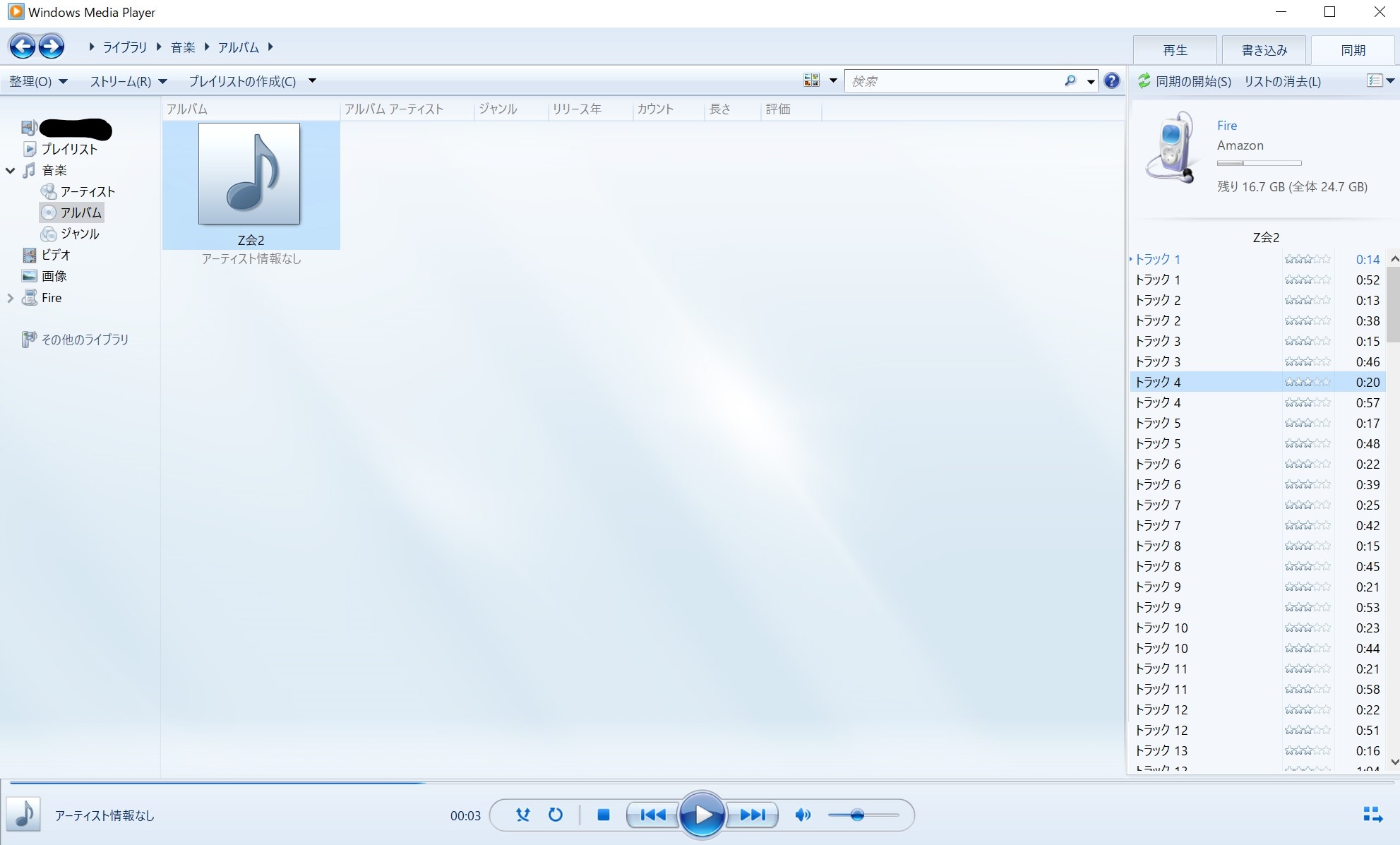
ファイヤータブレットの「ファイル」から音楽を楽しむ
以上でファイヤータブレットに音楽ファイルを移動する事ができました。
タブレットのトップから「ファイル」をタップしてください。
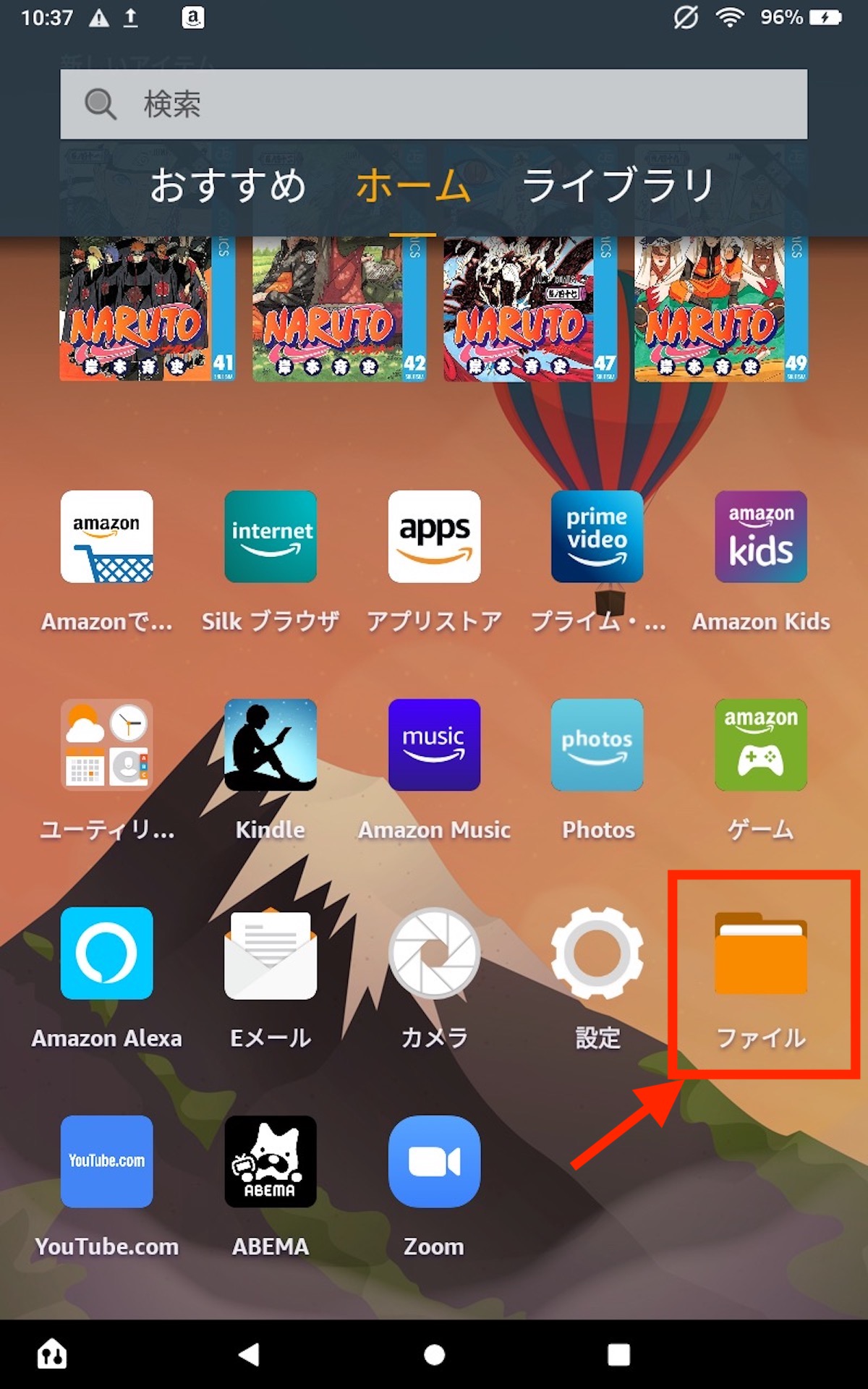
オーディオという所に保存されています。
しかし、このままでは連続して楽しむことができません。
曲ごとに再生をタップしなくてはなりません。
これでは使い勝手が悪いです。
でも、安心してください。
連続再生する方法もご紹介します。
「ファイル」のアイコンから端末にダウンロードすることで「Amazon Music」で楽しむ事ができます。
ファイヤータブレットの「Amazon Music」アイコンから再生すると、曲を全て連続再生してくれます。
パソコン(ウィンドウズ)の取り込んだ音楽をファイヤータブレットHD8から削除する方法
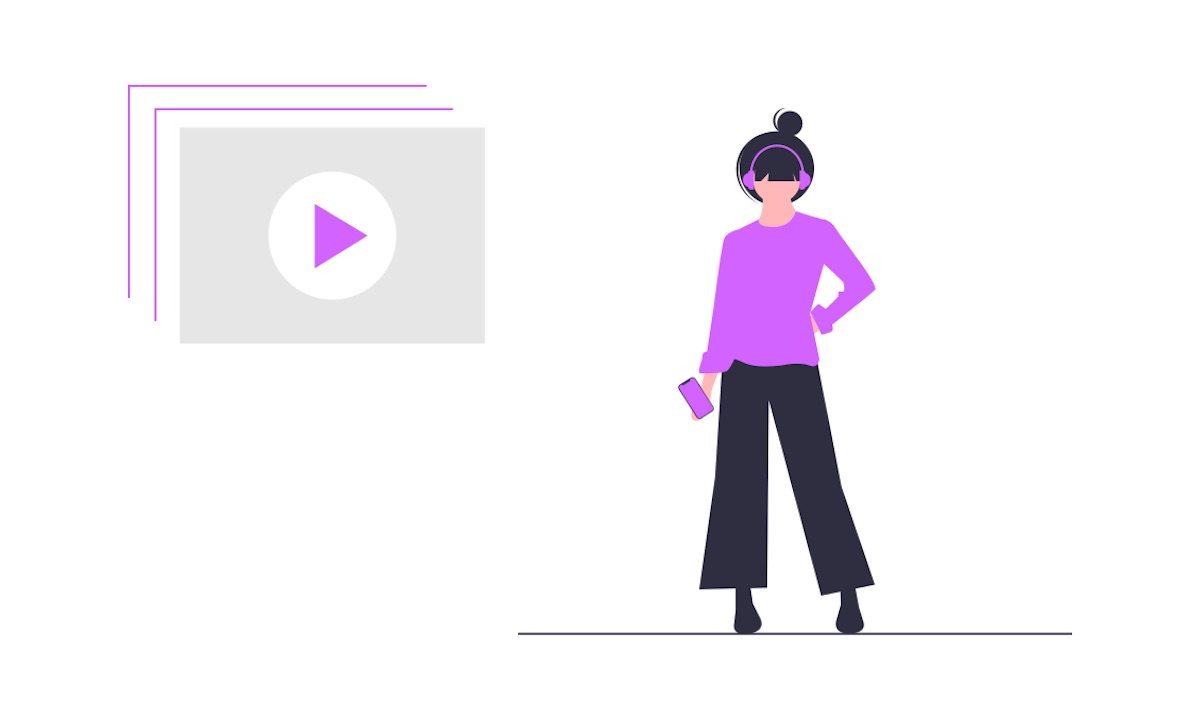
漫画や音楽をダウンロードしすぎて容量が足りなくなってしまい、泣く泣く削除しなければいけない事もあると思います。
また、曲を間違えてダウンロードしてしまう事もあるかと思います。
そこでここでは、いらなくなった音楽ファイルをファイヤータブレットから削除する方法をご紹介します。
削除の方法はとても簡単です。
以上の2ステップで削除完了です。
「Amazon Music」をタップして削除したいアルバムや曲の右下の「:」をタップします。
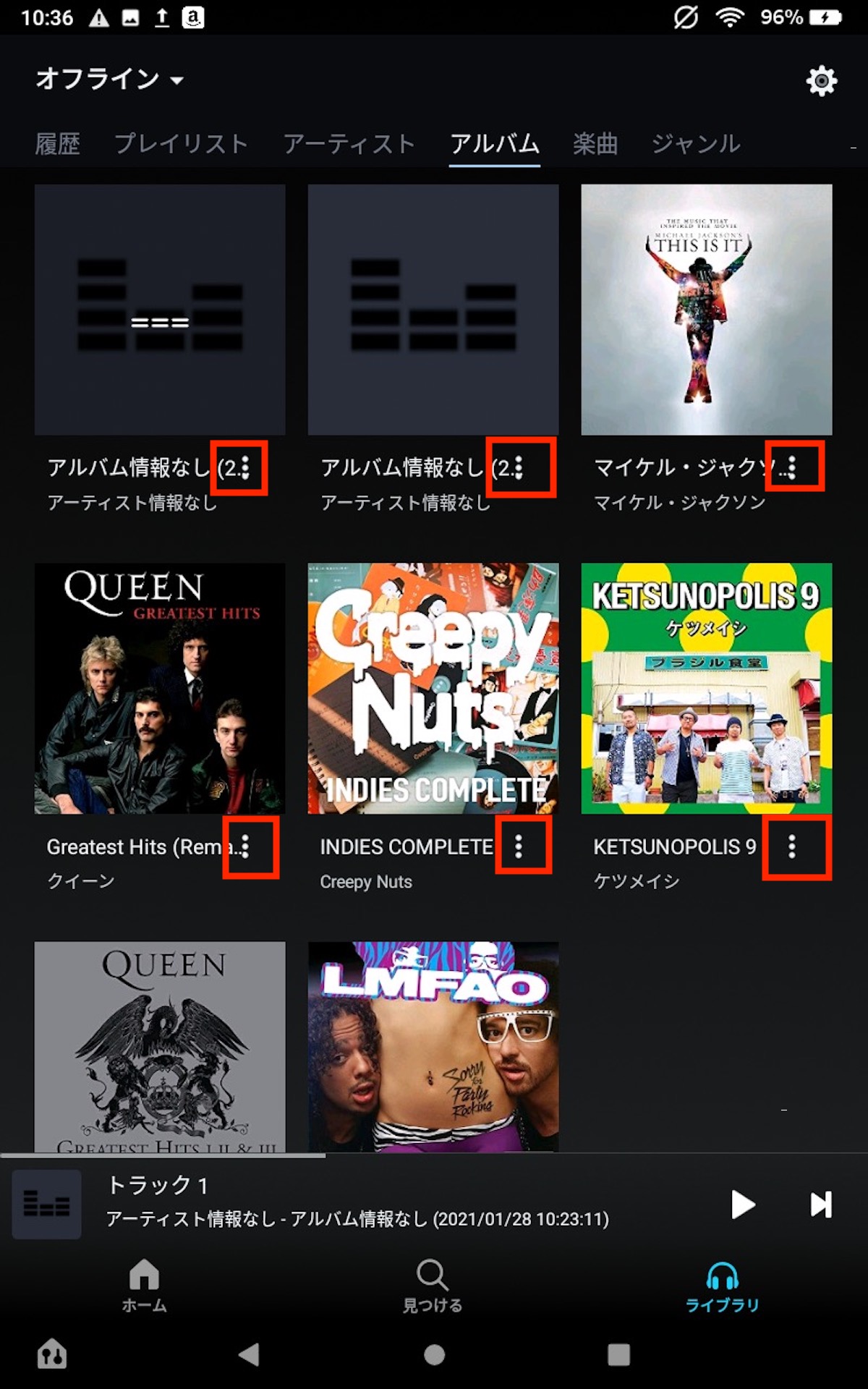
一番下の「端末から削除」をタップ。
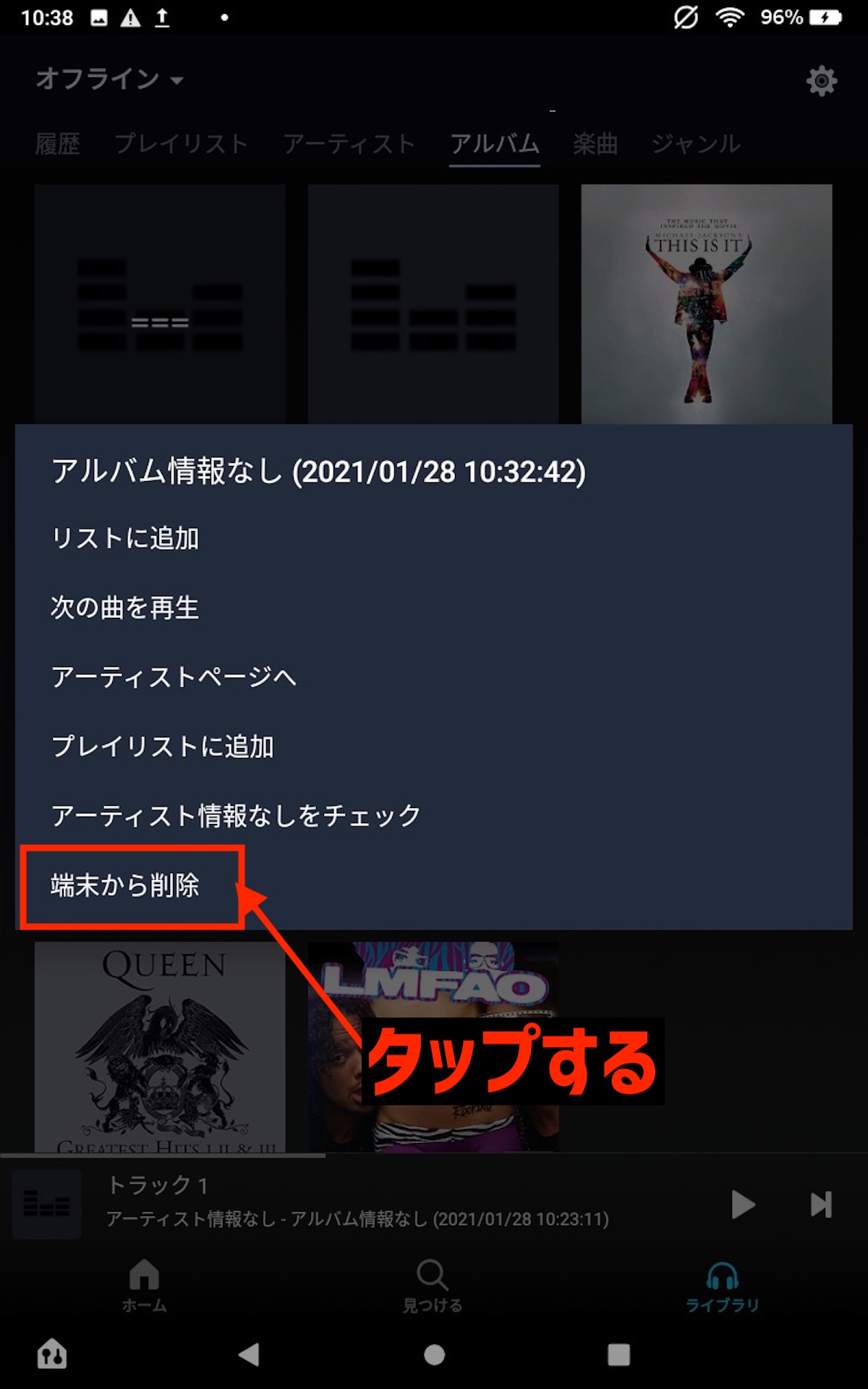
以上で端末から音楽ファイルを削除できます。
パソコン(ウィンドウズ)の音楽をファイヤータブレットHD8で聞く裏技の6つの手順まとめ

パソコン(ウィンドウズ)の音楽をファイヤータブレットHD8で聞く裏技の6つの手順についてご紹介しました。
ポイントはファイヤータブレットの設定から「ファイル転送」を選ぶことでしたね。
これさえ知っておけば、難しい操作はありません。
ファイヤータブレットの購入を迷っていた方もこれで少し利便性が上がったのではないでしょうか?
個人的なおすすめはファイヤータブレットHD8です。
サイズ感も価格も手頃で初めてのファイヤータブレットに最適です。
特にAmazonのセール時に買うとかなりお得に購入できます。
の音楽をファイヤータブレットHD8で聞く裏技.jpg)

